4.公式簿内公式可改如何使得“标题文字可改”、“工作簿内公式可改”、“表间公式填充结果可改”? 工作簿内公式可改-Excel服务器模板中定义的Excel内部公式,在填报状态可以被改变。标题文字可改-Excel服务器模板中数据项的文字标题,在填报状态下可被修改。表间公式填充结果可改-在填报状态下,应用表间公式充填的内容可以被修改。设置方法: 1.首先在模板中,选中需要可改的区域,点击右键菜单中的“设置单元格式”: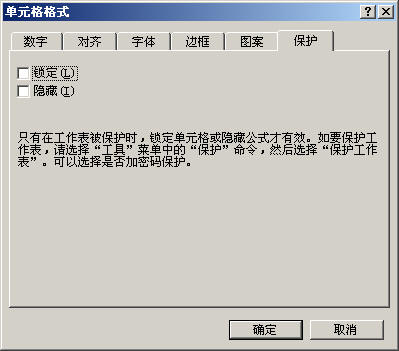 点击“保护”,去掉“锁定”。 2.在“模板属性”中的版本中选中:工作簿内公式可改标题文字可改表间公式填充结果可改则相应的选择在填报时就可修改了。 点击“保护”,去掉“锁定”。 2.在“模板属性”中的版本中选中:工作簿内公式可改标题文字可改表间公式填充结果可改则相应的选择在填报时就可修改了。
5.标题文字可改如何使得“标题文字可改”、“工作簿内公式可改”、“表间公式填充结果可改”? 工作簿内公式可改-Excel服务器模板中定义的Excel内部公式,在填报状态可以被改变。标题文字可改-Excel服务器模板中数据项的文字标题,在填报状态下可被修改。表间公式填充结果可改-在填报状态下,应用表间公式充填的内容可以被修改。设置方法: 1.首先在模板中,选中需要可改的区域,点击右键菜单中的“设置单元格式”: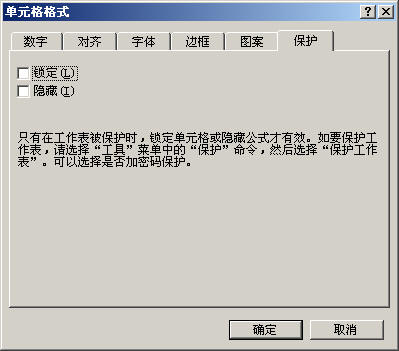 点击“保护”,去掉“锁定”。 2.在“模板属性”中的版本中选中:工作簿内公式可改标题文字可改表间公式填充结果可改则相应的选择在填报时就可修改了。 点击“保护”,去掉“锁定”。 2.在“模板属性”中的版本中选中:工作簿内公式可改标题文字可改表间公式填充结果可改则相应的选择在填报时就可修改了。
6.用ESweb填报Excel服务器模板既可以在Excel中填报,也可以在ESweb中填报。 在ESweb中填报的方法:打开模板,点击“模板”-“模板属性”-“高级设置”: 选择“Web上可填报”。 选择“Web上可填报”。
7.报表实例修改权限在实际应用中,往往需要多人填写修改报表、台帐。要实现这个功能需要进行如下设置:打开模板-“模板属性”-“高级设置”,选择“其他有填报权限的人亦可修改”: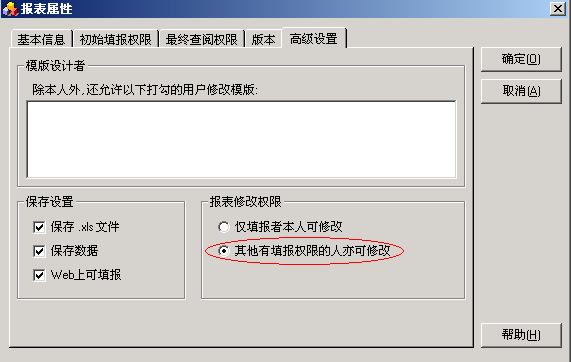
8.必填数据项设置在填写表单时,有一些数据不可为空,其设置方法: 1.打开模板。 2.任点一处,选择鼠标右键菜单“创建数据表”。 3.在相应数据表中“必填”有关字段上,点击。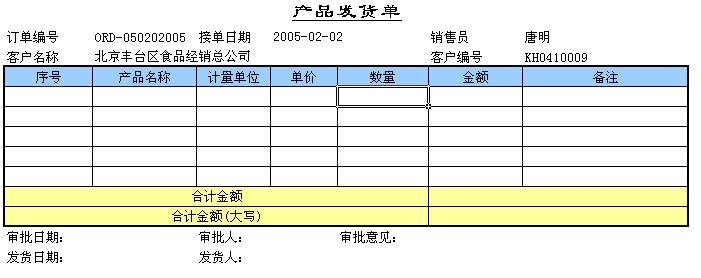 4.点击“修改字段”。 5.点击“返回”。 4.点击“修改字段”。 5.点击“返回”。
9.在“我的工作台”中隐藏数据项有时候,模板中的数据项太多,在“我的工作台”中显示的太多。可以通过数据项的“隐藏”属性,减少不必要的数据项。方法: 1.打开模板,任意点击一处,选择鼠标右键菜单“创建数据表”: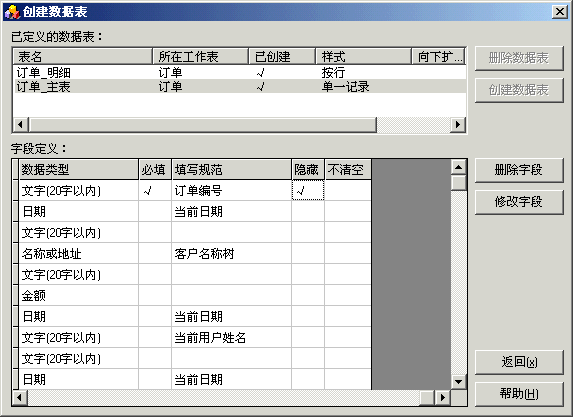 2.在需要隐藏的字段的隐藏列上点击,出现√。 3.点击“修改字段” 4.点击“返回” 效果: 2.在需要隐藏的字段的隐藏列上点击,出现√。 3.点击“修改字段” 4.点击“返回” 效果:  “订单号”被隐藏了。 “订单号”被隐藏了。
10.重复填写时不清空数据项设置有时候,需要输入大量的单据,在单据上有经常不变的数据项,为了减少输入量,可以采用在重复填写时不清空字段内容的功能。方法: 1.打开模板,任意点击一处,选择鼠标右键菜单“创建数据表”: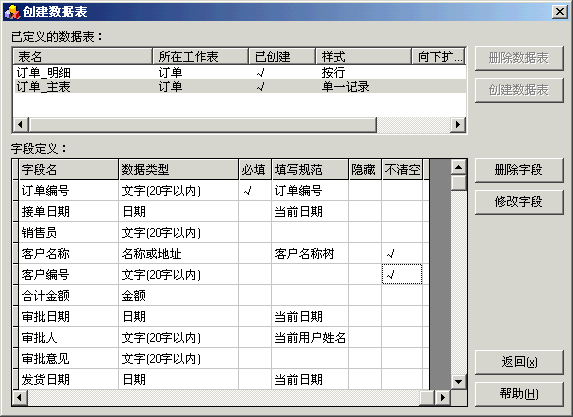 2.在需要不清空的字段的“不清空”列上点击,出现√。 3.点击“修改字段” 4.点击“返回” 效果: 1.用admin,口令为空登录“示例数据库”。 2.打开“我的工作台” 2.在需要不清空的字段的“不清空”列上点击,出现√。 3.点击“修改字段” 4.点击“返回” 效果: 1.用admin,口令为空登录“示例数据库”。 2.打开“我的工作台”  3.鼠标右键点击“销售”-“订单”-“新建”: 3.鼠标右键点击“销售”-“订单”-“新建”: 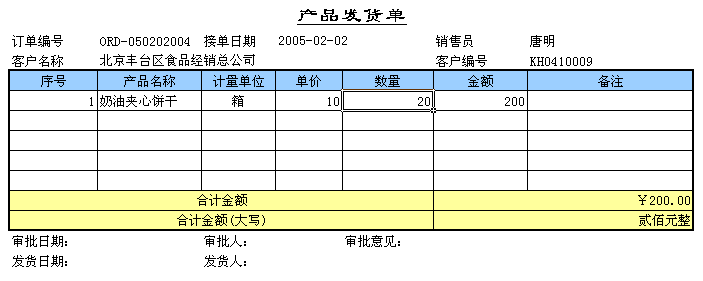 4.点击“保存”: 4.点击“保存”: 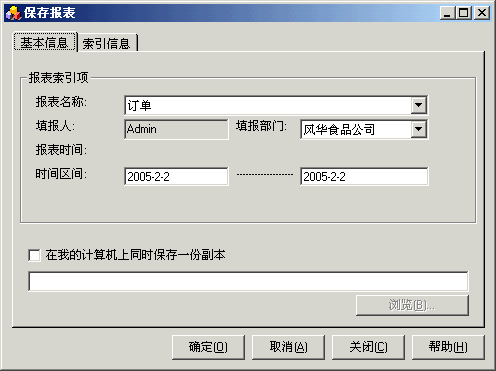 5.点击“确定”: 5.点击“确定”: 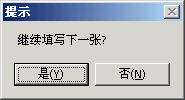 6.点击“y”: 6.点击“y”: 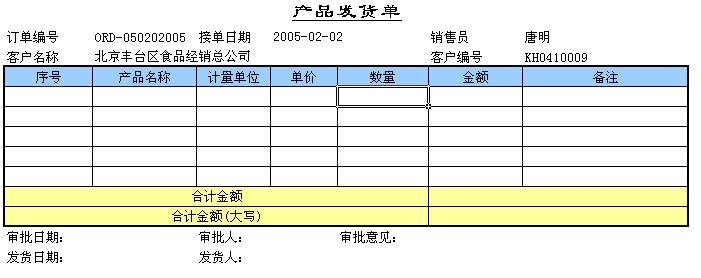 客户名称和客户编号没有清掉。
(责任编辑:泉水) 客户名称和客户编号没有清掉。
(责任编辑:泉水) |
第九章 控制表单(报表)(2)
时间:2006-05-11 16:27来源:北京勤哲软件技术有限责任公司 作者:admin 点击:
1019次
顶一下
(18)
100%
踩一下
(0)
0%
------分隔线----------------------------
- 上一篇:第八章 定义“销售日报”模板
- 下一篇:第十章 回写表间公式
- 发表评论
-
- 最新评论 进入详细评论页>>
